Image
е±ХзО∞еЫЊзЙЗзЪДжОІдїґ
е±ЮжАІ
| еРНзІ∞ | з±їеЮЛ | жДПдєЙ | йїШиЃ§еАЉ |
|---|---|---|---|
| onLayout | function | еЄГе±АжФєеПШжЧґи∞ГзФ®иѓ•е±ЮжАІиЃЊзљЃзЪДеЗљжХ∞ | жЧ† |
| resizeMode | enum | ељУеЫЊзЙЗеТМжОІдїґе§Іе∞ПдЄНеМєйЕНжЧґйЗЗеПЦдїАдєИиІДеИЩжЭ•и∞ГжХіеЫЊзЙЗ(вАШcoverвАЩ, вАШcontainвАЩ, вАШstretchвАЩ) | cover |
| source | {uri:string}, number | жМЗеЃЪеЫЊзЙЗиµДжЇР | жЧ† |
| style | style | ж†ЈеЉП | жЧ† |
| testID | String | UI Automation жµЛиѓХиДЪжЬђдЄ≠зФ®еИ∞зЪДidеПЈ | жЧ† |
| accessibilityLabel | String | (iOSзЙєжЬЙ)зФ®жИЈеПѓдї•йАЪињЗиѓ•жЦЗжЬђдЄОImageжОІдїґдЇ§дЇТ | жЧ† |
| accessible | bool | (iOSзЙєжЬЙ)жМЗдї£иѓ•жОІдїґжШѓеР¶жШѓaccessibilityеЕГзі† | true |
| capInsets | {top:number, left:number, bottom:number, right:number} | (iOSзЙєжЬЙ)и∞ГжХіеЫЊзЙЗе§Іе∞ПжЧґпЉМиЃЊзљЃеЄГе±А | жЧ† |
| defaultSource | {uri: string} | (iOSзЙєжЬЙ)ељУзљСзїЬжЦ≠еЉАеРОпЉМйїШиЃ§жШЊз§ЇзЪДйЭЩжАБеЫЊзЙЗ | жЧ† |
| onError | function | (iOSзЙєжЬЙ)ељУдЄЛ蚚姱賕еРОи∞ГзФ®зЪДеЗљжХ∞ | жЧ† |
| onLoad | function | (iOSзЙєжЬЙ)ељУеЃМжИРи∞ГзФ®еК†иљљеЗљжХ∞еРОи∞ГзФ®зЪДеЗљжХ∞ | жЧ† |
| onLoadEnd | function | (iOSзЙєжЬЙ)еЃМжИРеК†иљљеРОпЉМжИРеКЯжИЦиАЕ姱賕俕еРОи∞ГзФ®зЪДеЗљжХ∞ | жЧ† |
| onLoadStart | function | (iOSзЙєжЬЙ)еК†иљљеЉАеІЛ | жЧ† |
| onProgress | function | (iOSзЙєжЬЙ)еК†иљљдЄ≠ | жЧ† |
еЃЮдЊЛ
зљСзїЬиµДжЇР
<Image source={{uri: "https://facebook.github.io/react/img/logo_og.png"}} style={{width: 400, height: 400}} />
жЬАе•љиЃЊзљЃдЄЛImageжОІдїґзЪДе∞ЇеѓЄпЉМе¶ВжЮЬдљ†дЄНиЃЊзљЃпЉМеПѓиГљжШЊз§ЇдЄНеЗЇжЭ•гАВ
йЭЩжАБиµДжЇР
1.й¶ЦеЕИеЬ®й°єзЫЃзЪДImages.xcassetsжЦЗдїґе§єдЄЛеИЫеїЇжИСдїђзЪДеЫЊзЙЗжЦЗдїґе§єпЉЪ
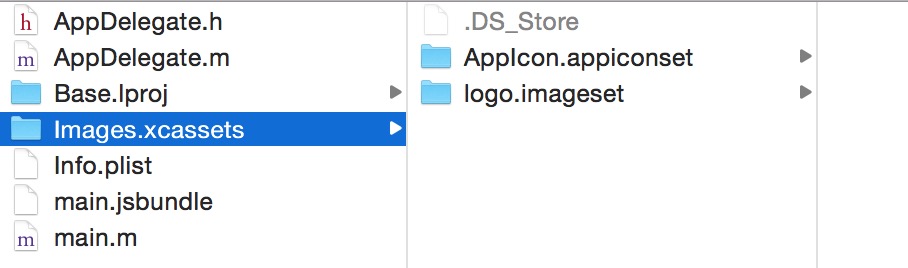
жИСеПЦеРНдЄЇlogo.imagesetпЉМеРОзЉАи¶Бдї•imagesetзїУе∞ЊгАВжККжИСдїђзЪДеЫЊзЙЗжФЊеИ∞ињЩдЄ™жЦЗдїґе§єдЄЛпЉЪ
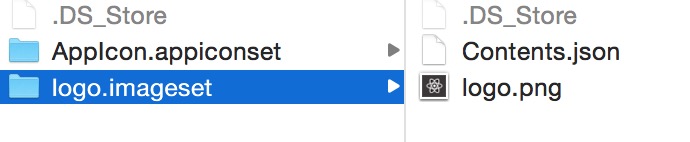
ж≥®жДПињЩдЄ™еЬ∞жЦєеЫЊзЙЗзЪДжЦЗдїґеРНи¶БеТМжЦЗдїґе§єзЪДеРНе≠ЧдЄАиЗігАВ
2.ињЩдЄ™жЧґеАЩжИСдїђеЫЮеИ∞XcodeдЄ≠пЉМзВєеЗїй°єзЫЃдЄ≠Images.xcassetsжЦЗдїґе§єпЉЪ
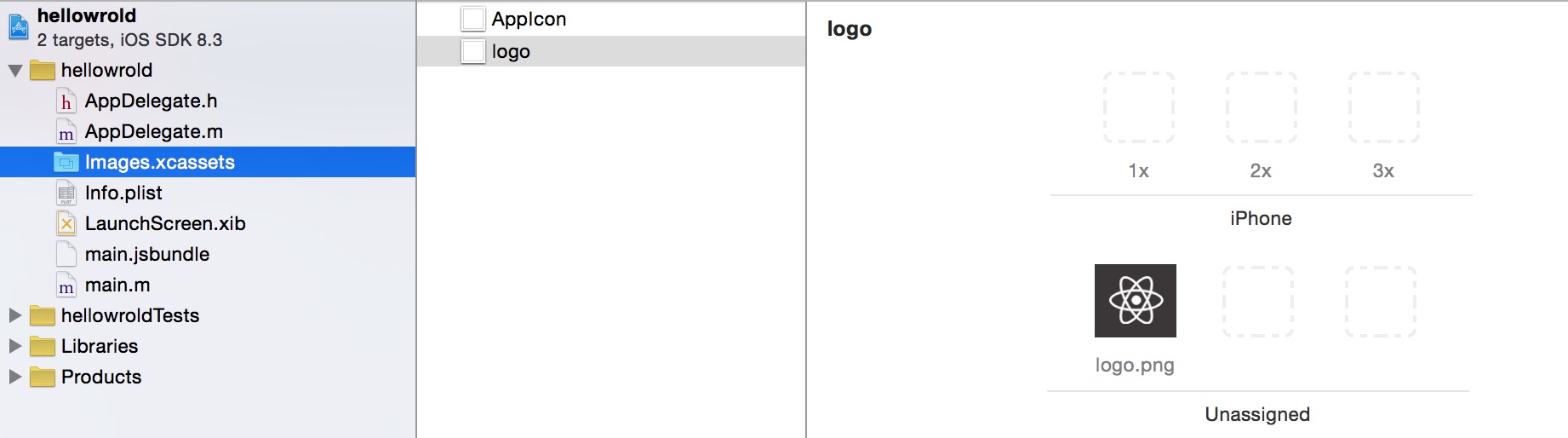
ињЩдЄ™жЧґеАЩеПѓдї•зЬЛеИ∞logoжЦЗдїґе§єдЄЛзЪДеЫЊзЙЗпЉМжИСдїђе∞ЖеЫЊзЙЗдїОUnassignedдЄАж†ПжЛЦеИ∞дЄКйЭҐзЪД1x 2x 3xйЪПжДПдЄАж†ПдЄ≠пЉМзДґеРОйЗНжЦ∞buildдЄАдЄЛй°єзЫЃгАВ¬†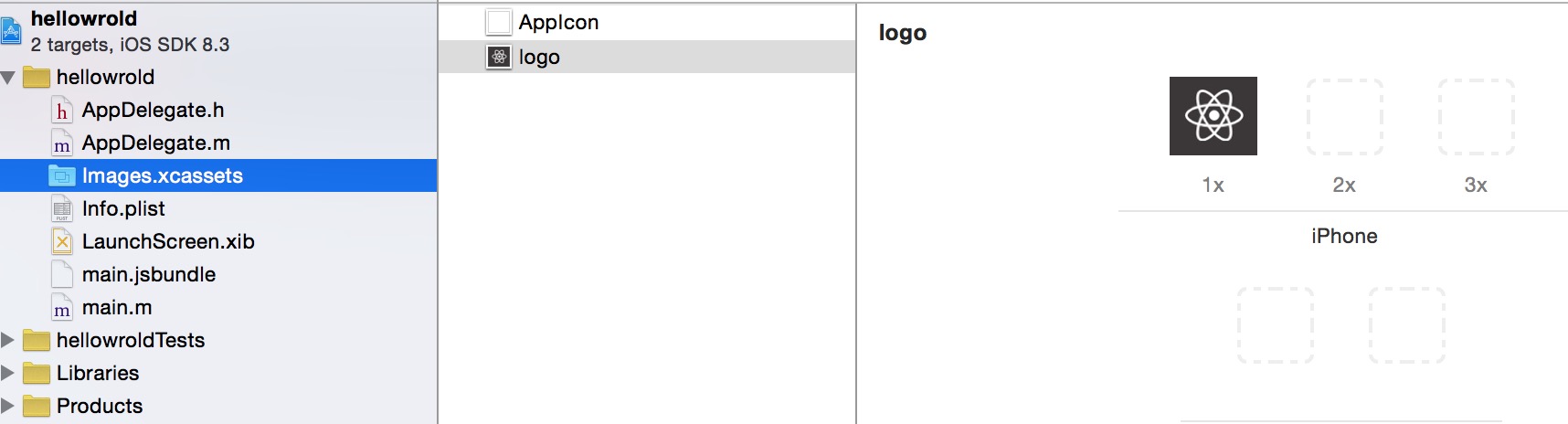 ¬†
 
3.еЬ®react-nativeй°єзЫЃдЄ≠жЈїеК†ImageжОІдїґпЉЪ
var React = require("react-native");
var {
Image,
AppRegistry,
StyleSheet,
View,
} = React;
var helloworld = React.createClass({
render: function() {
return (
<Image source={ require("image!logo")} style={{width: 400, height: 400}}/>
);
}
});
var styles = StyleSheet.create({
});
AppRegistry.registerComponent("hellowrold",() => helloworld);
дїОжЇРз†БдЄ≠еПѓдї•зЬЛеЗЇпЉМеѓЉеЕ•йЭЩжАБеЫЊзЙЗзЪДе•ЗзЙєдєЛе§ДеЬ®дЇОдљњзФ®requireиѓ≠еП•пЉМе∞ЖеЕґдљЬдЄЇж®°еЭЧеѓЉеЕ•еИ∞ImageжОІдїґдЄ≠гАВ
4.жХИжЮЬ
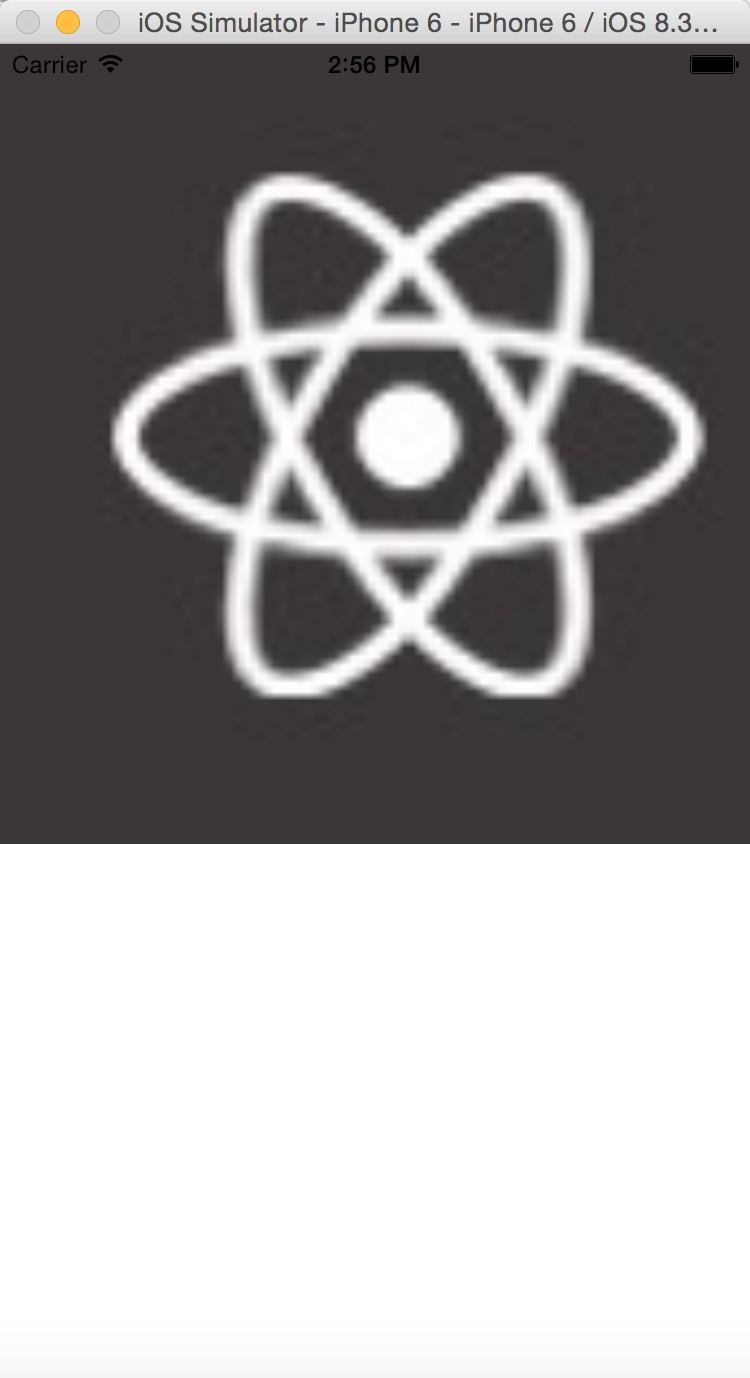
Android
еЬ®AndroidзЙИжЬђдЄЛеЃЮй™МйАЪињЗпЉМдї£з†БдЄАж†ЈгАВ

